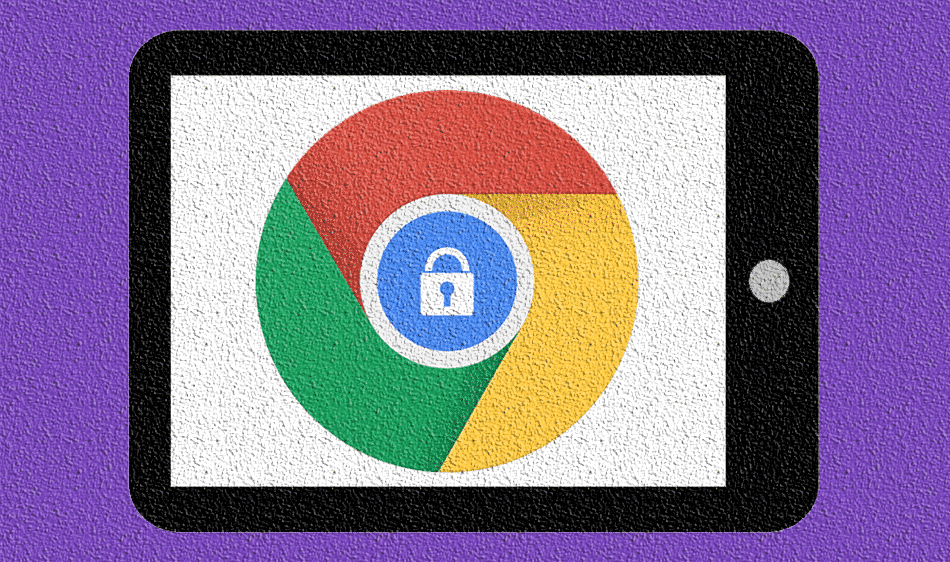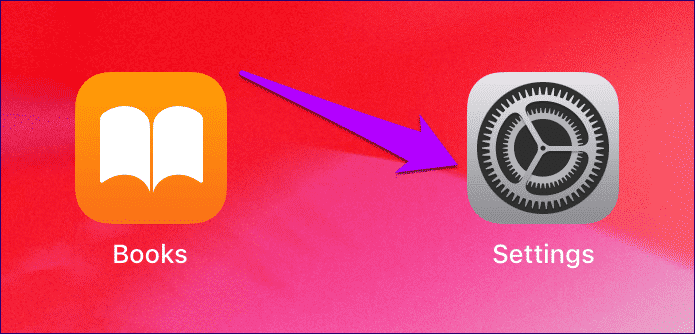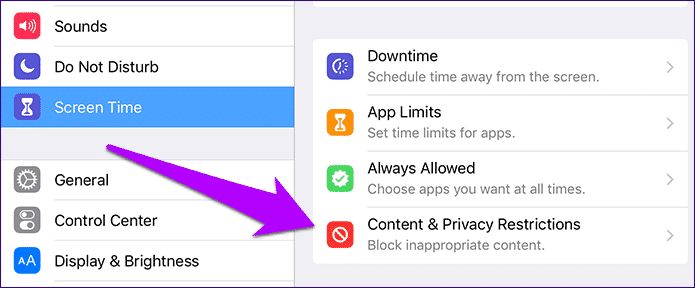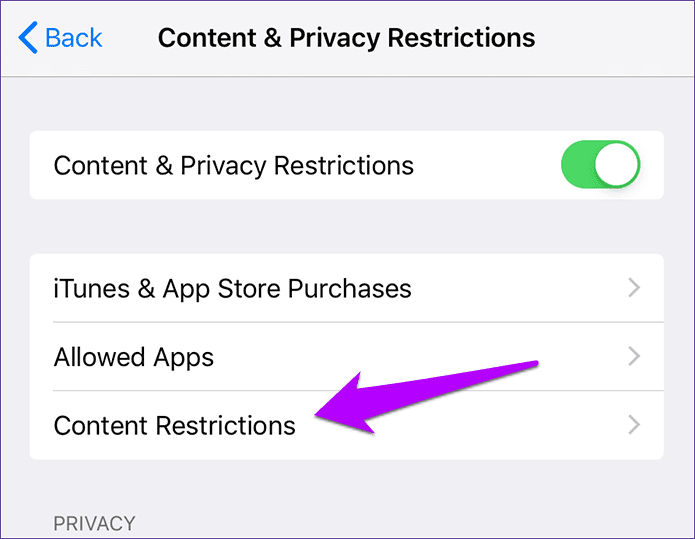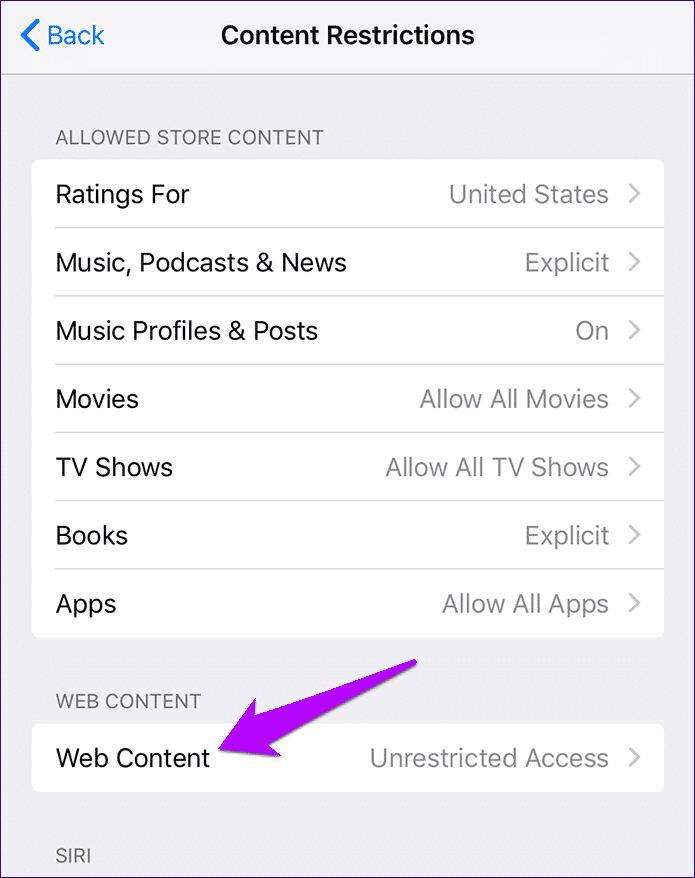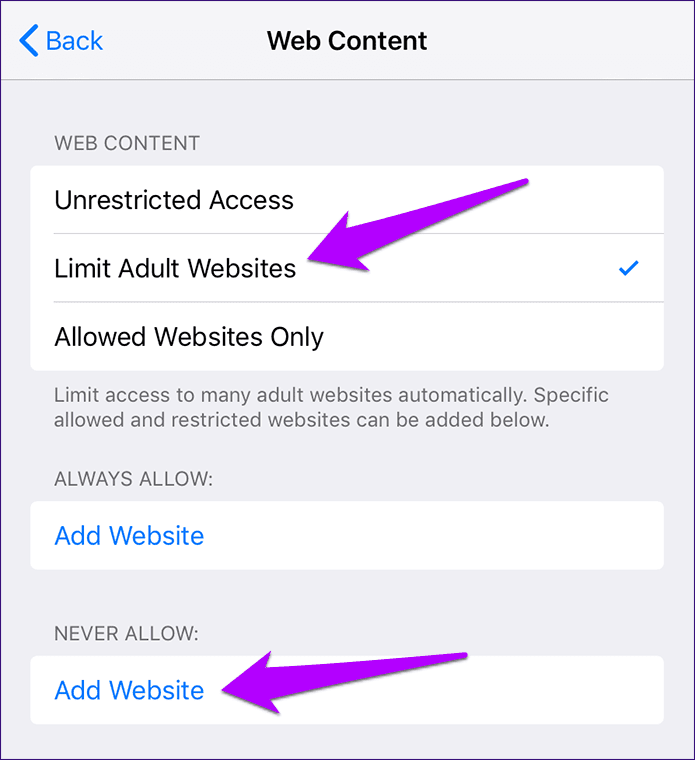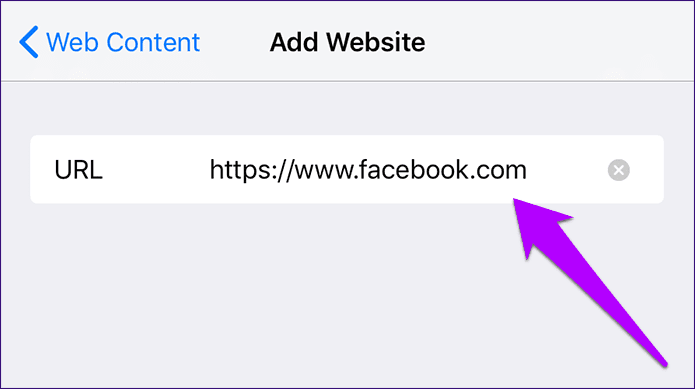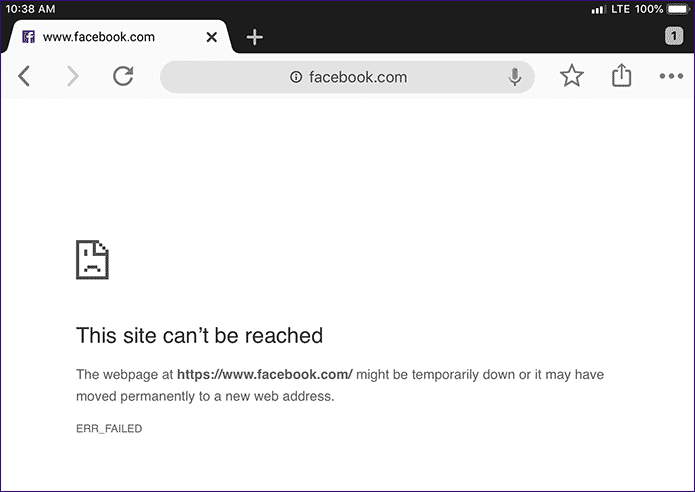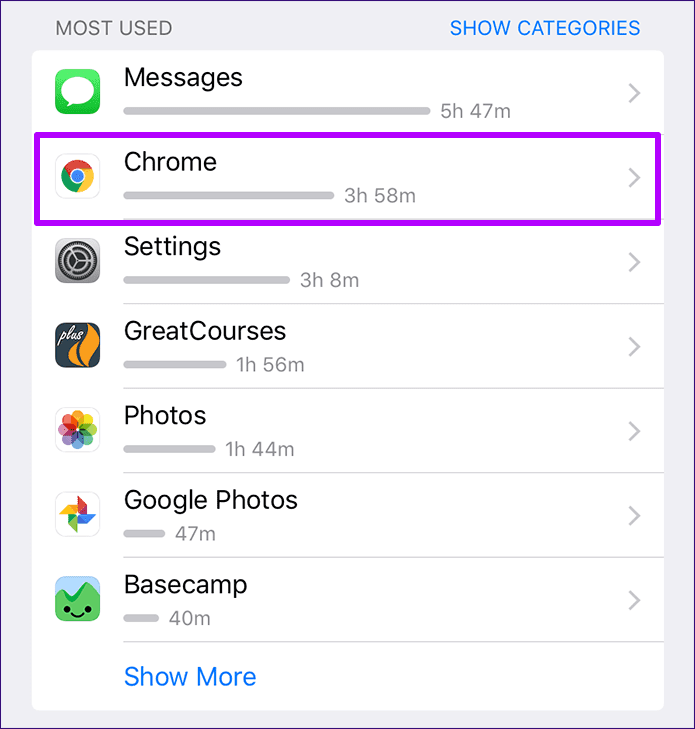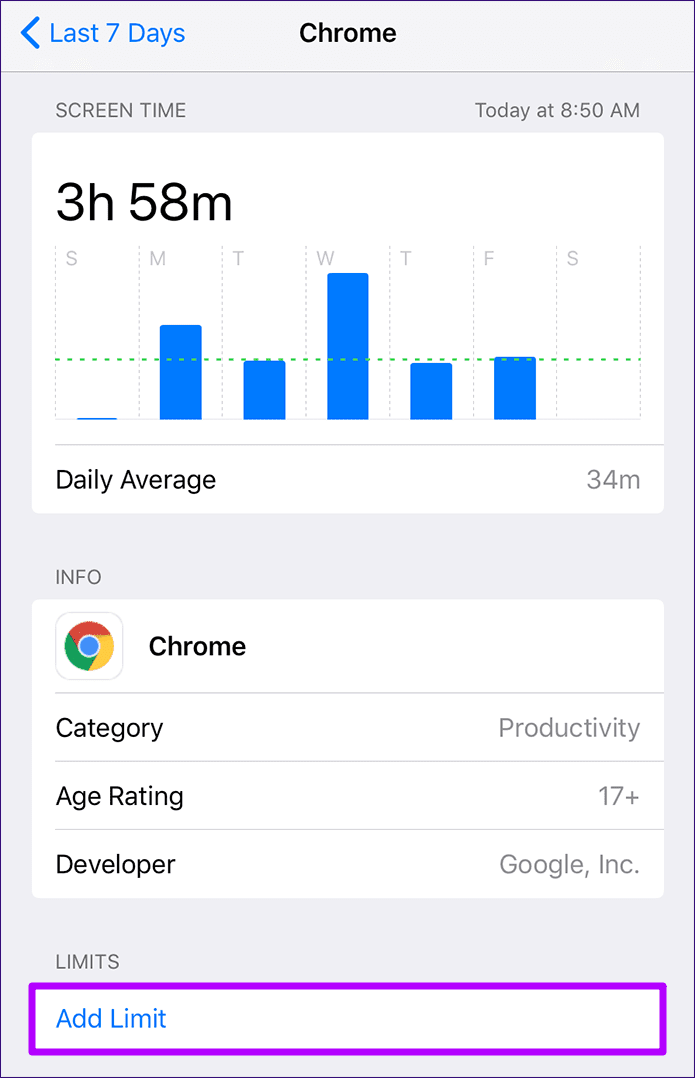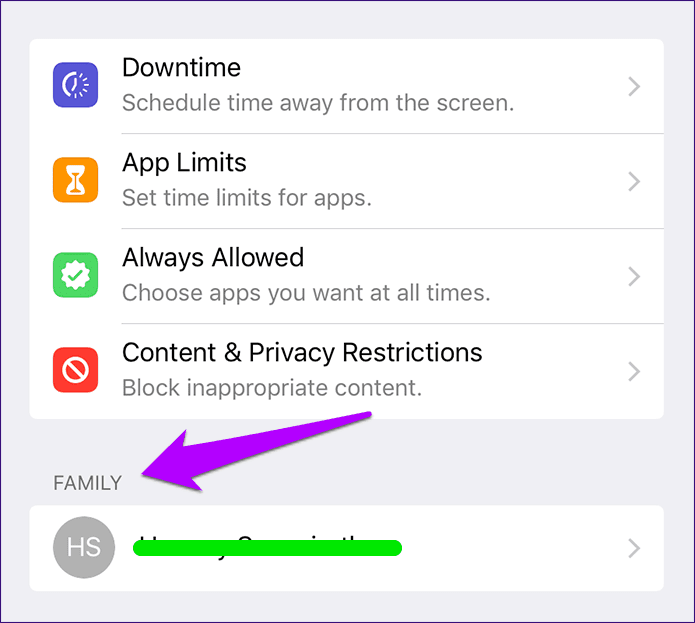如何在 iOS 版 Chrome 上阻止網站
iOS 版 Chrome 是 iPhone 和 iPad 上 Safari 的最佳替代品之一。 它對多個平台的支持以及跨設備無縫同步數據的能力只有少數可以匹敵。 然而,採取適當的措施來防止不需要的網站弄亂您的東西變得至關重要。 尤其是當你需要開始,或者為自己建立一些紀律時。
幸運的是,iOS 有一組狹窄的內置限制,可以輕鬆阻止 Chrome 上不需要的或與成人相關的內容。 借助 iOS 12 中的新“屏幕時間”功能,聯網變得前所未有的簡單。 如果您是父母,您一定會喜歡它。
阻止特定 URL
iOS 的內置限制從來沒有比 Google Chrome 更好。 從 iOS 12 開始,內容限制是屏幕時間不可或缺的一部分,這是一個非常有用的補充,我們稍後會討論。 現在,讓我們重點討論限制 iPhone 或 iPad 版 Chrome 上網站的訪問。
但是,請不要忘記,每當您想要阻止某個網站時,Apple 的成人內容都會自動執行。 此外,限制適用於設備上的瀏覽器,而不僅僅是 Chrome,這對於兒童來說是有意義的。 否則,還有什麼意義呢?
但是,如果您正在尋找擺脫它的方法,那麼您必須忍受這種不便 - 當然,您可以在未經您同意的情況下手動解鎖受操作系統限制的任何網站。
相片1: 打開設置應用程序。
相片2: 點擊標記為“屏幕時間”的選項,然後點擊“內容和隱私限制”。 如果您已有限制密碼,則需要輸入該密碼才能繼續。 否則,您可能需要考慮使用屏幕時間密碼選項,以便以後在未經您許可的情況下不會修改限制。
相片3: 點擊標有“內容限制”的選項。 如果您沒有看到此選項,請切換到內容和隱私限制以取消隱藏它。
相片4: 單擊標記為“Web 內容”的選項。
相片5: 單擊限製成人網站。 您現在應該看到兩個新選項 - 始終允許和從不允許。
相片6: 單擊 URL 下方的“添加網站”到 URL 旁邊的字段。 完成後,點擊屏幕鍵盤上的“完成”。 重複此過程以添加您要阻止的任何其他網站。
相片7: 打開 Chrome 並嘗試訪問被阻止的網站 - 好的! 根本不應該這樣。
- 注意:如果您想擺脫該網站,只需使用該網站即可。
阻止網站的另一種方法。 此外,您可以將其添加到白名單中,這會讓事情變得更好,因為您不想擔心無法阻止您不希望孩子檢查的狡猾網站。
屏幕時間和遠程控制管理
iOS 12 屏幕時間的引入為監控 Chrome 使用情況提供了絕佳的機會,儘管與 Safari 相比,實際統計數據的用處要小得多。 只需單擊屏幕頂部的設備名稱即可。 檢查 Chrome 的使用量。
我們有下一個屏幕,您應該看到一天中的時間。 所提供的圖表上整齊的虛線顯示了瀏覽器用於瀏覽的平均時間。 如果您在 Chrome 上瀏覽的網站超出了應有的範圍,則此功能在阻止某些額外耗時的網站時會派上用場。
- 提示:您還可以使用屏幕底部的“限制”選項來強制設置訪問 Chrome 的最大時間。
但這就是 Chrome 上的 Safari 的用武之地。 蘋果 iOS 上的原生瀏覽器比以往任何時候都更加重要。 Chrome 無法提供如此深入的詳細信息可能是一個問題,特別是當您想監控孩子的活動時。
就像直接管理設備一樣,您可以選擇阻止網站、向 Chrome 添加限制,以及直接從 iPhone 或 iPad 執行一系列其他任務。 只需使用網站上的“家庭共享”功能添加您的家人,它就會出現在“屏幕時間”面板下。
這些圍繞家庭成員的姓名,可以選擇修改的內容限制。 但就像您的設備一樣,Chrome 不會與瀏覽器通信。 考慮到這一點,您可能需要考慮限製或刪除 Chrome。 這樣,您將始終知道您的孩子最常訪問哪些網站,以及您將來不想訪問哪些網站。
更多控制盡在您的指尖
不用說,互聯網上充滿了極其惡意或有害的網站。 iOS 中內置的內容限制應該可以幫助您或您所愛的人遠離這些內容。 並且不要忘記充分利用“屏幕時間”來監控使用時間、施加額外的限製或遠程阻止網站。 對於孩子來說,您認為 Chrome 會走向何方?